Mapowanie myśli jest jednym ze sposobów na zagraceniemyśli z głowy i na kartce papieru lub wirtualnym płótnie, które dają nam aplikacje internetowe do mapowania myśli. Mapowanie myśli nie jest czymś, co robisz tylko wtedy, gdy twoje plany obejmują zbudowanie rakiety. Bez względu na to, co planujesz, mapowanie myśli pomaga lepiej organizować pomysły i zadania. Oczywiście nie każdy pomysł zasługuje na najnowocześniejsze narzędzie do mapowania myśli. Możesz użyć swojego prostszego mapowania myśli Mapa myślir, aplikacja Chrome, która pozwala tworzyć mapy myśli oraz zapisywać je i eksportować. Aplikacja nie wymaga aktywnego połączenia internetowego do pracy i można jej używać w trybie offline.
Jako narzędzie do mapowania myśli MindMapr jest proste;stwórz centralny pomysł i dodaj do niego więcej pomysłów. Aplikacja nie oferuje wielu zaawansowanych opcji edycji, wszystkie pomysły są dodawane jako bloki tekstowe i łączone ze sobą za pomocą kolorowych gałęzi.

Gdy zaczynasz od pustego płótna, domyślniepomysł centrum jest już do niego dodany. Aby edytować nazwę pomysłu, kliknij ją dwukrotnie i wpisz nazwę pomysłu, która stanie się nazwą mapy. Aby rozpocząć dodawanie pomysłów do głównego pomysłu, kliknij i przeciągnij czerwoną kropkę na środkowym pomyśle. Przeciągnij w dowolnym kierunku. Alternatywnie kliknij Dodaj przycisk w lewym górnym rogu. Aby dodać więcej pomysłów, które wynikają z pomysłu podrzędnego, przeciągnij czerwone pokrętło na odpowiedni pomysł lub wybierz go i kliknij Dodaj przycisk. Aby usunąć pomysł, wybierz go i kliknij Usunąć lub naciśnij klawisz Delete na klawiaturze. Możesz też kliknąć mały znak minus, który pojawia się w pomyśle.
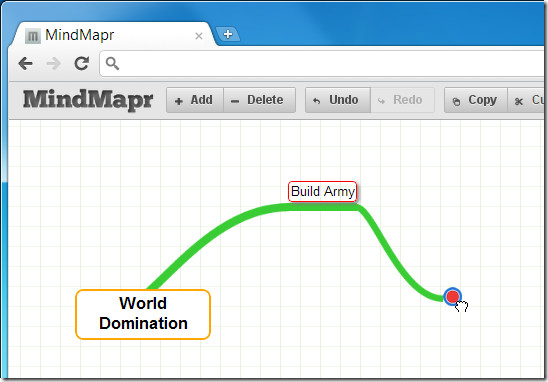
Możesz wycinać i kopiować całe gałęzie pomysłów, wybierając pierwszy pomysł w gałęzi i używając Ciąć I Kopiuj przyciski na górnym pasku. Aplikacja pozwala zmieniać kolory gałęzi, aby uporządkować pomysły. Wybierz pomysł i z Inspektor wybierz kolor gałęzi i, jeśli chcesz, akolor czcionki. Możesz zastosować do tekstu atrybuty Pogrubienie, Kursywa, Podkreślenie i Przekreślenie. Po zmianie koloru gałęzi dla konkretnego pomysłu wszystkie kolejne pomysły, które dodasz z tego pomysłu, będą miały ten sam kolor gałęzi, chyba że go zmienisz.
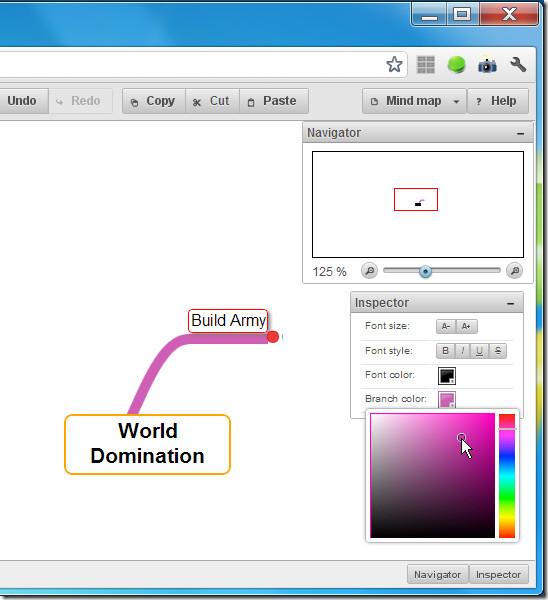
Po ukończeniu mapy myśli możesz ją zapisaćjeden z trzech sposobów; do lokalnych plików Chrome, do systemu lub wyeksportuj go jako obraz. Po zapisaniu jako obraz nie można go już edytować. Aby zapisać mapę myśli, kliknij Mapa myśli w prawym górnym rogu i wybierz Zapisać aby zapisać go w systemie lub w plikach Chrome i Eksportuj jako obraz… aby zapisać mapę myśli jako obraz.
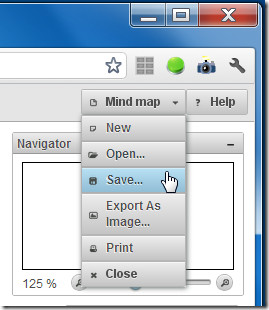
Aby otworzyć wcześniej zapisaną mapę myśli, wybierz Otwórz lub użyj skrótu Ctrl + O. Aby otworzyć nową mapę myśli, kliknij Nowy lub użyj Ctrl + N.
Zainstaluj aplikację MindMapr na Chrome













Komentarze